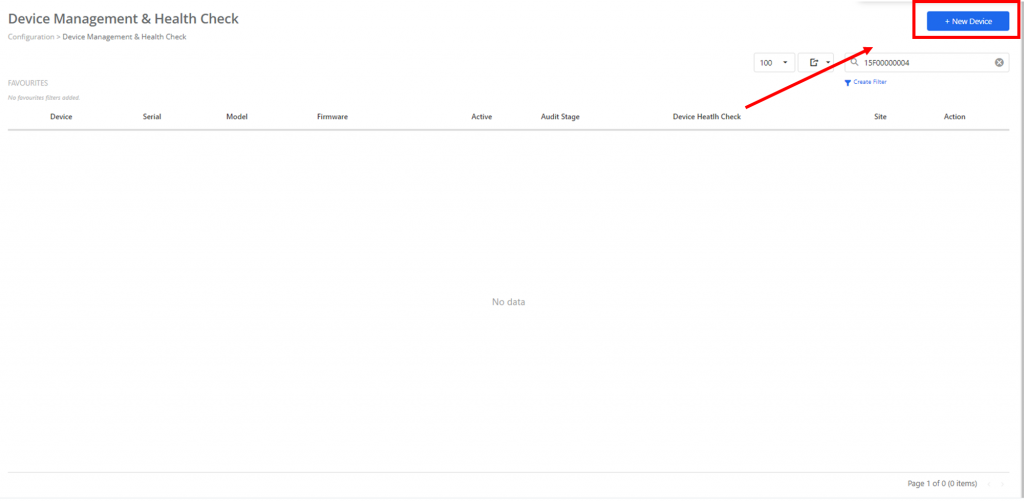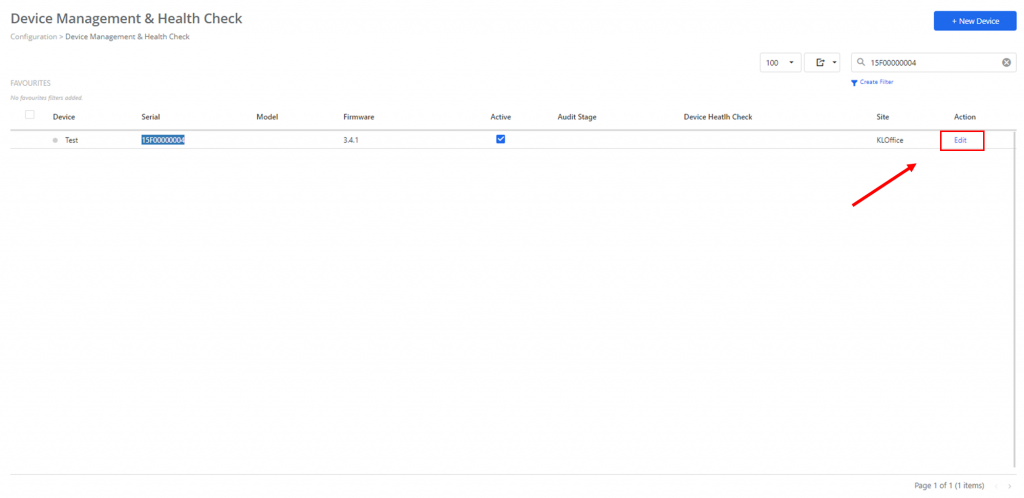장치 설정 페이지에서는 사용자가 장치의 다음 측면을 보고 구성할 수 있습니다. 다음은 이 페이지에서 사용자가 수행할 수 있는 몇 가지 작업입니다.
1) 장치 정보 및 구성 편집
2) 원격 액세스 전환
3) 대역폭 제한 편집
4) 정확성 인증서 생성
5) 정확성 감사 수행
6) 장치 할당 해제 및 재할당
장치 정보 및 구성 편집
사용자에게 장치 편집 권한이 있는 경우 해당 필드를 편집하고 변경 사항을 저장할 수 있습니다.
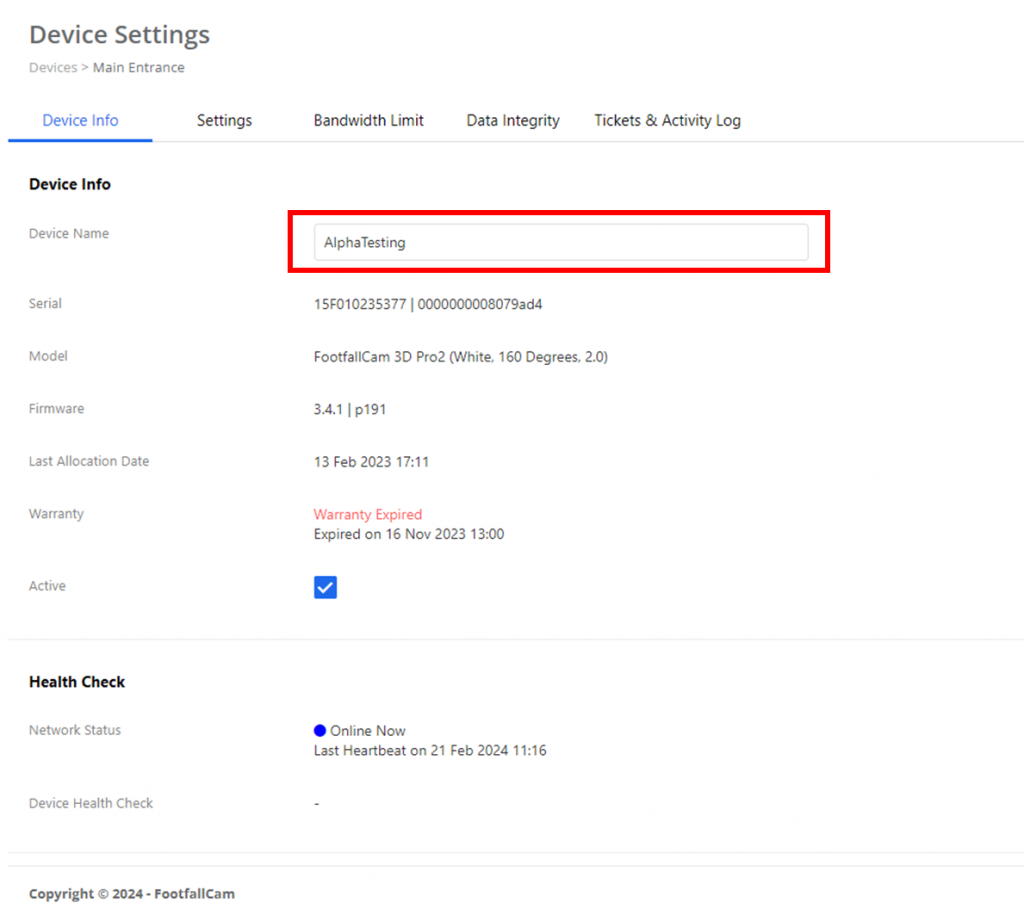
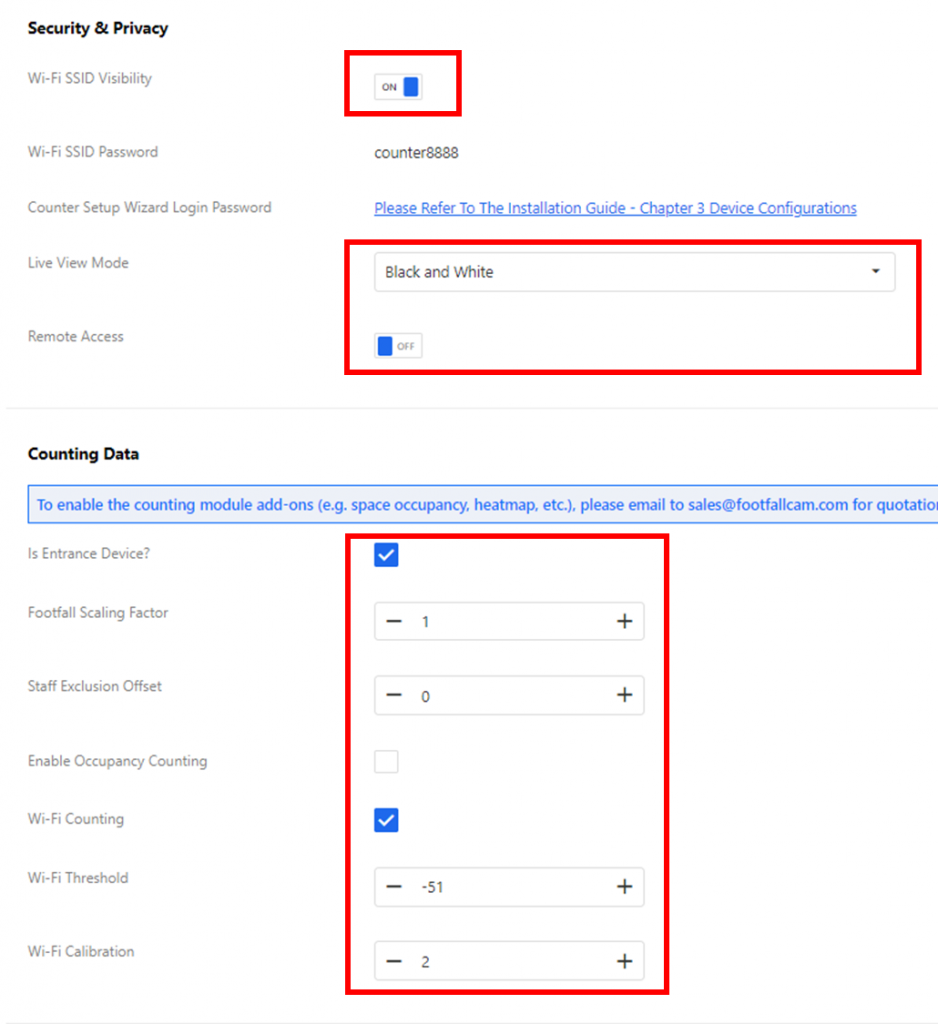
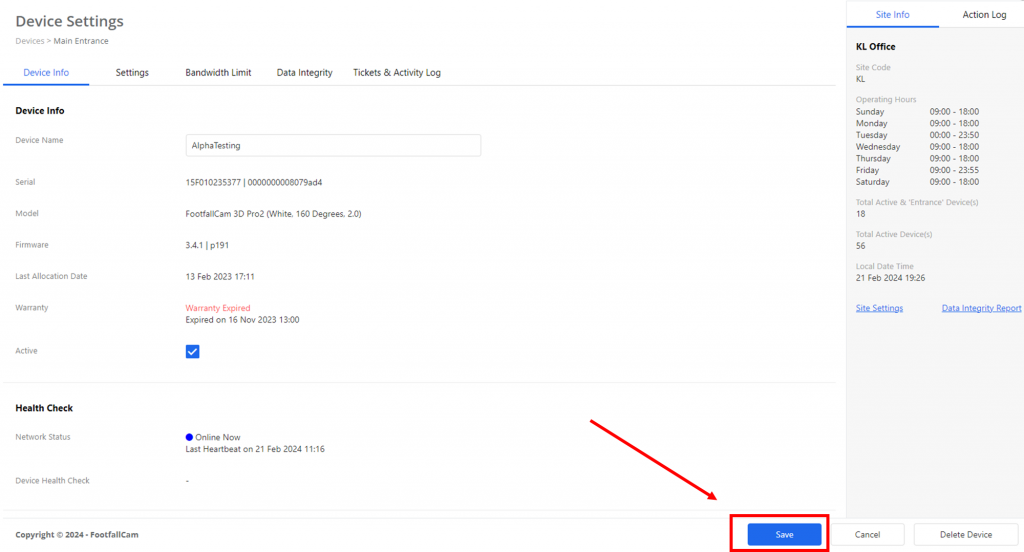
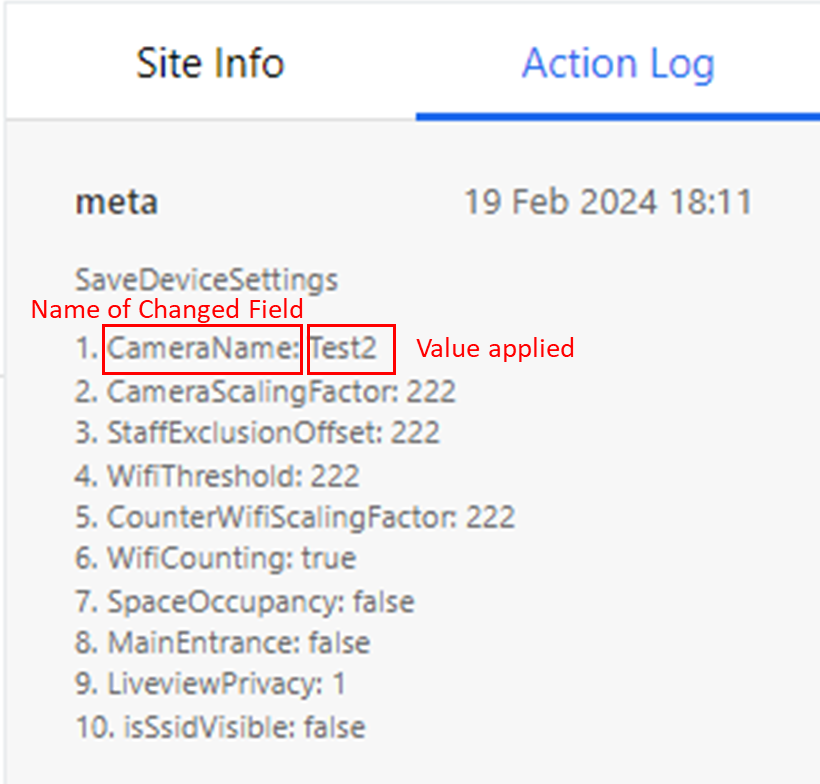
원격 액세스 전환
사용자가 장치 편집 권한을 갖고 있고 장치가 "원격 액세스" 기능을 지원하는 경우 장치의 원격 액세스를 전환할 수 있습니다.
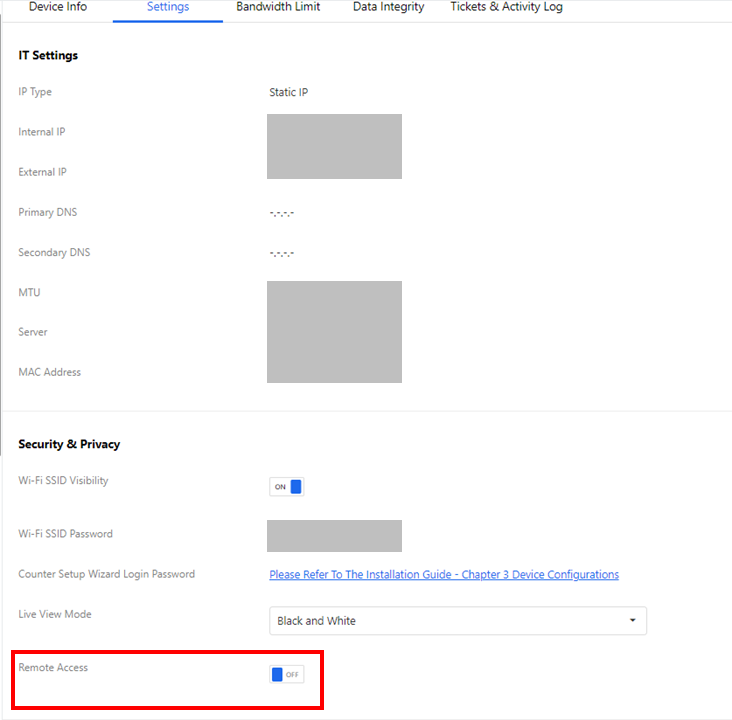
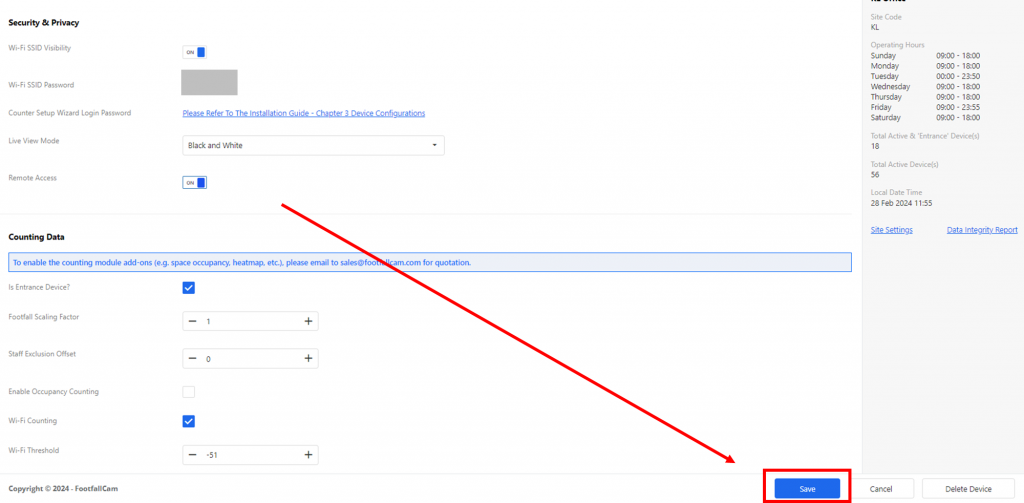
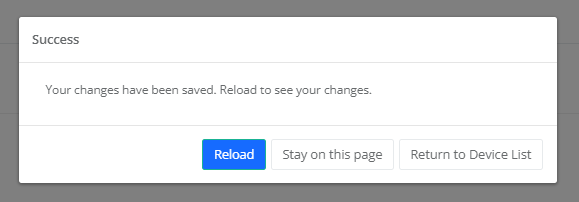
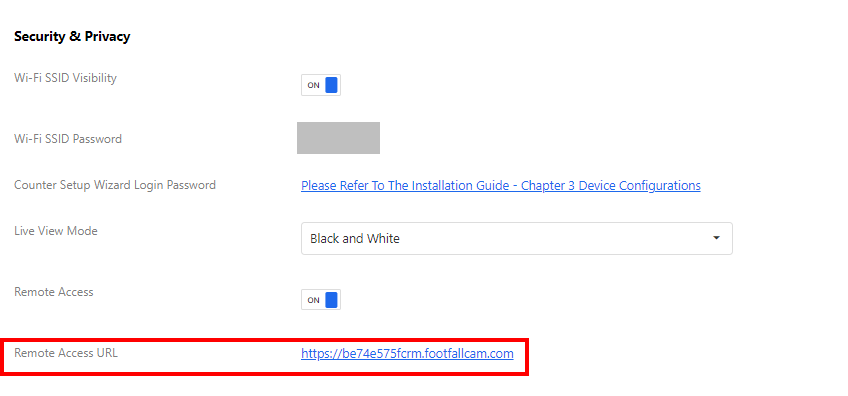
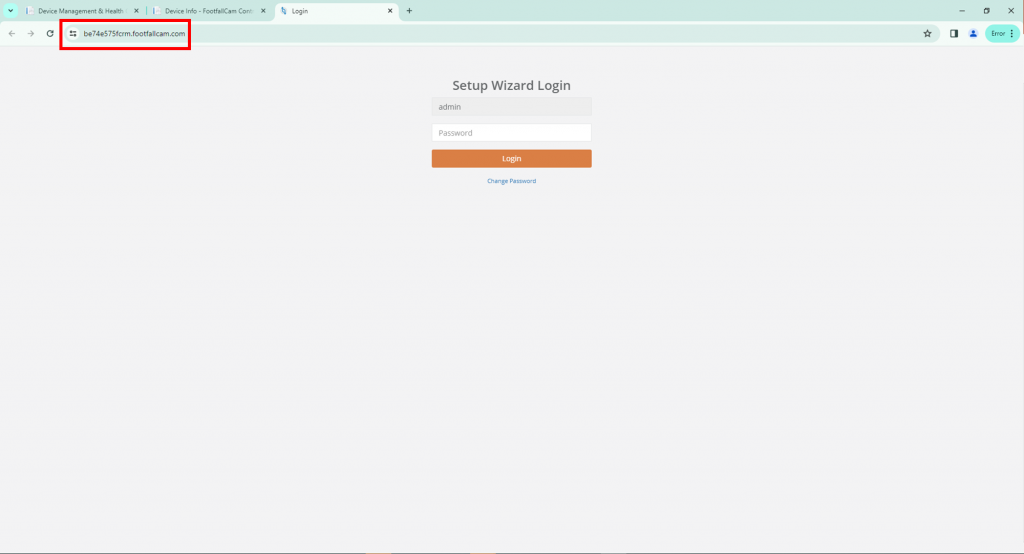
대역폭 제한 편집
사용자에게 장치 편집 권한이 있는 경우 장치의 대역폭 제한을 업데이트할 수 있습니다.
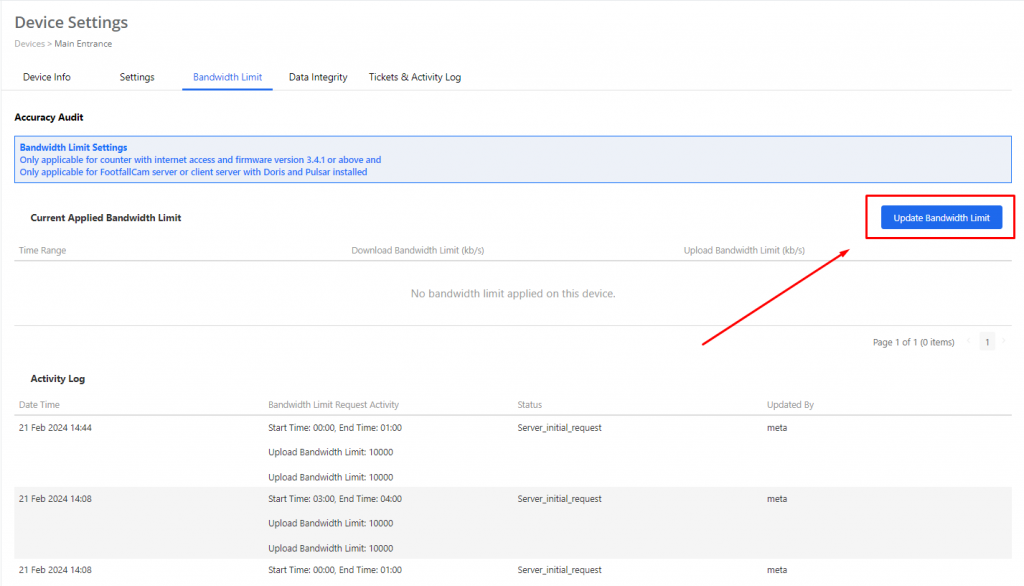
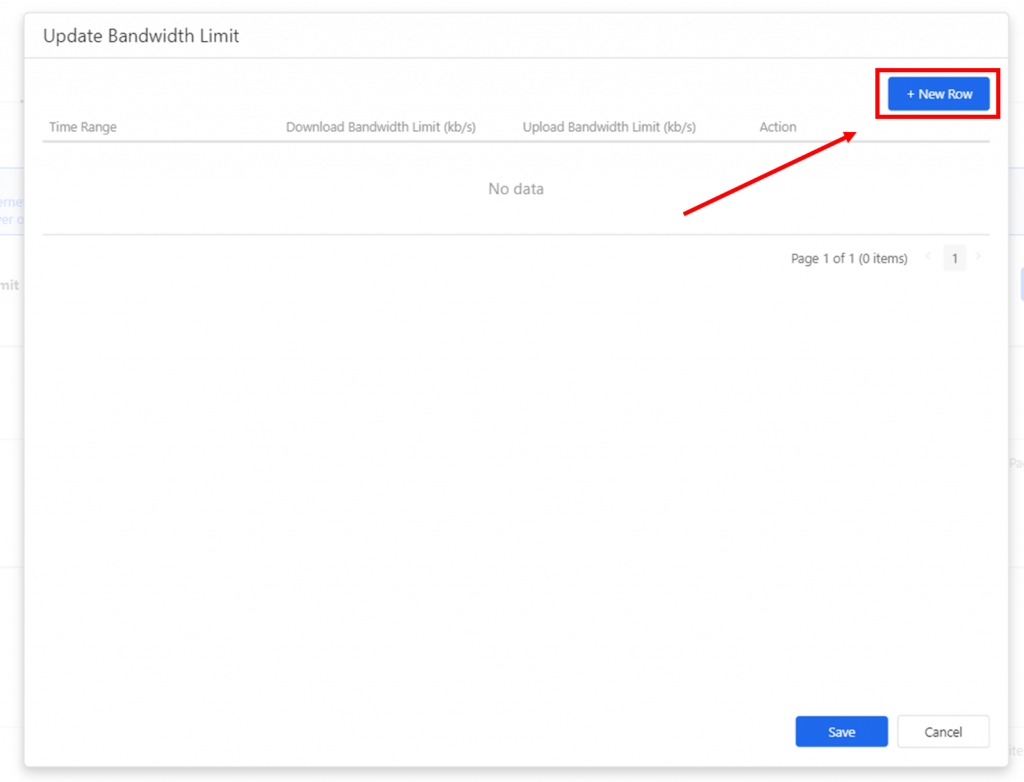
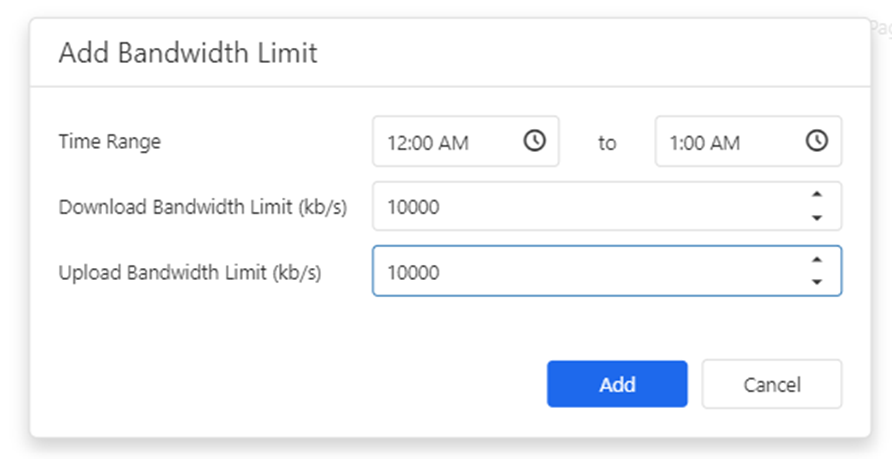
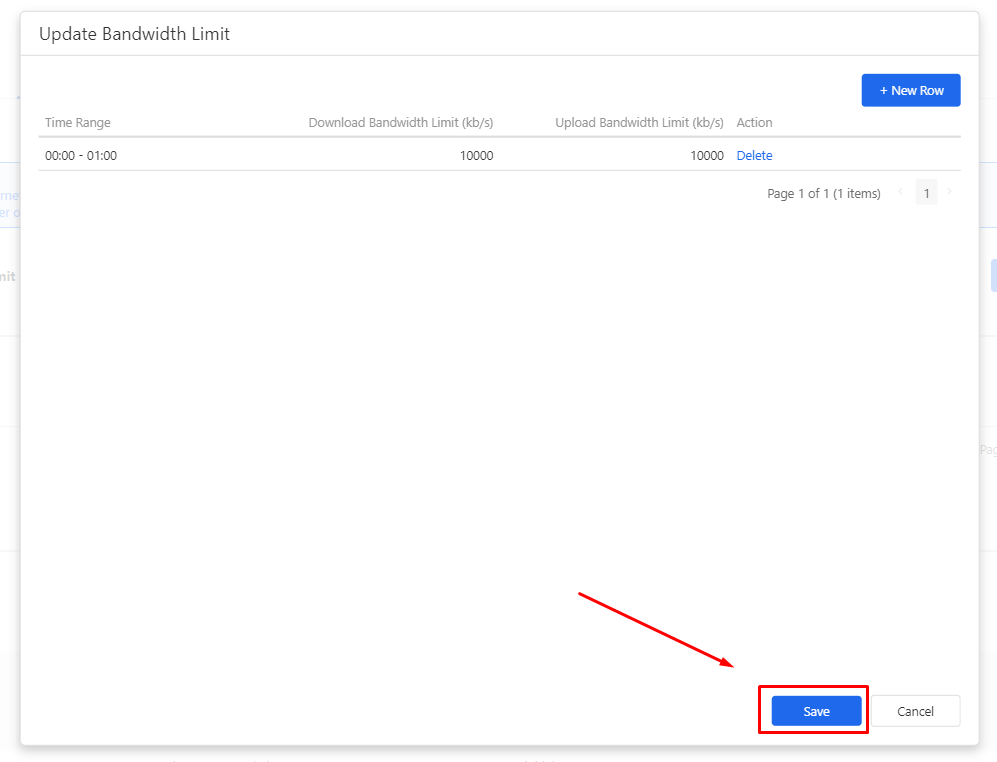
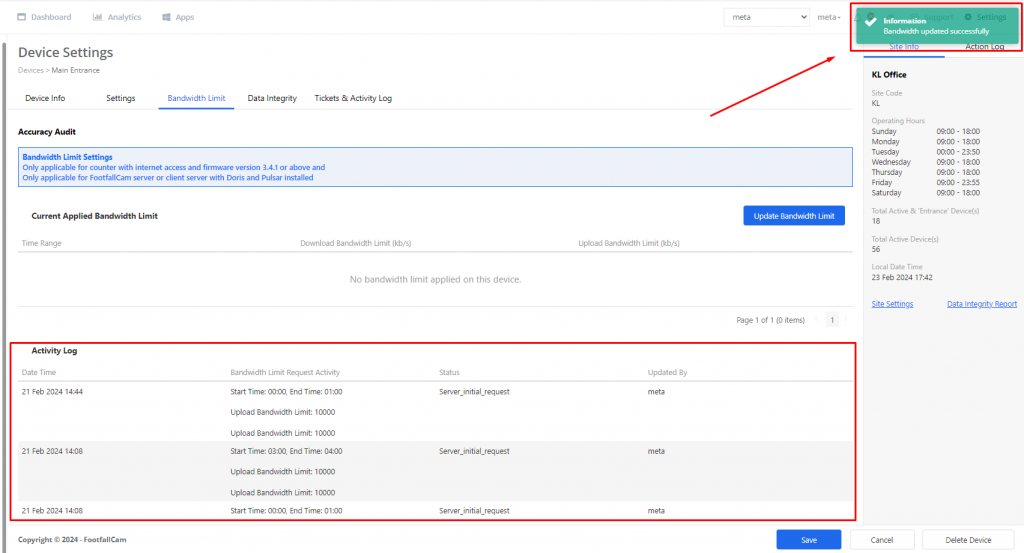
정확도 인증서 생성
장치가 인증된 경우 인증서를 볼 수 있는 링크가 표시됩니다.
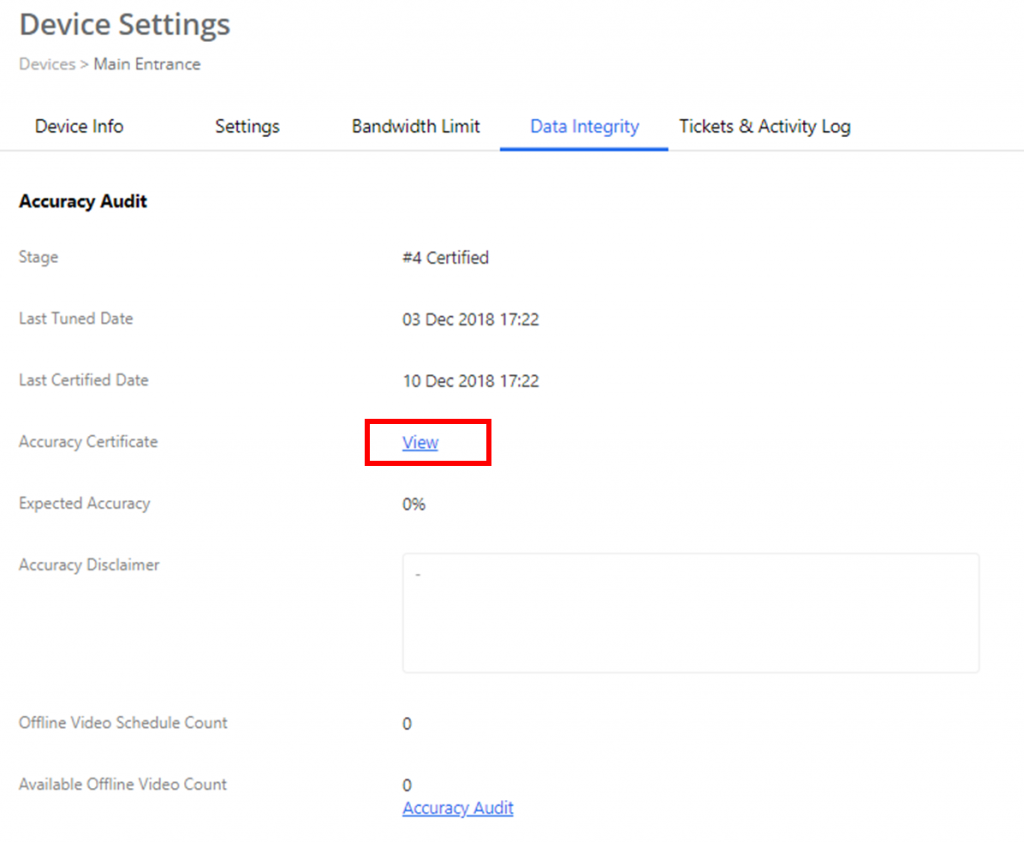
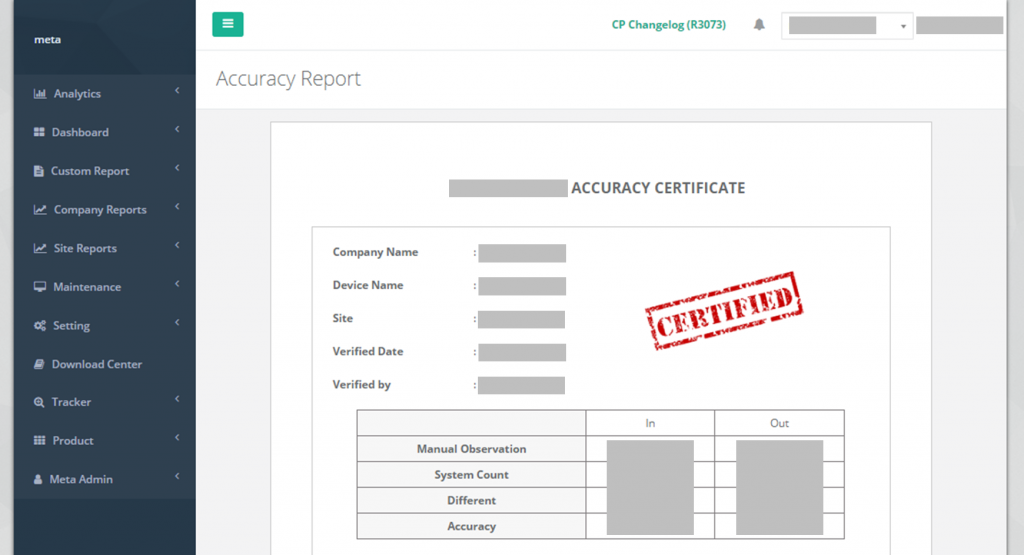
정확성 감사 수행
사용자는 관련 페이지에 액세스하여 이 장치의 정확성 감사를 수행할 수 있습니다.
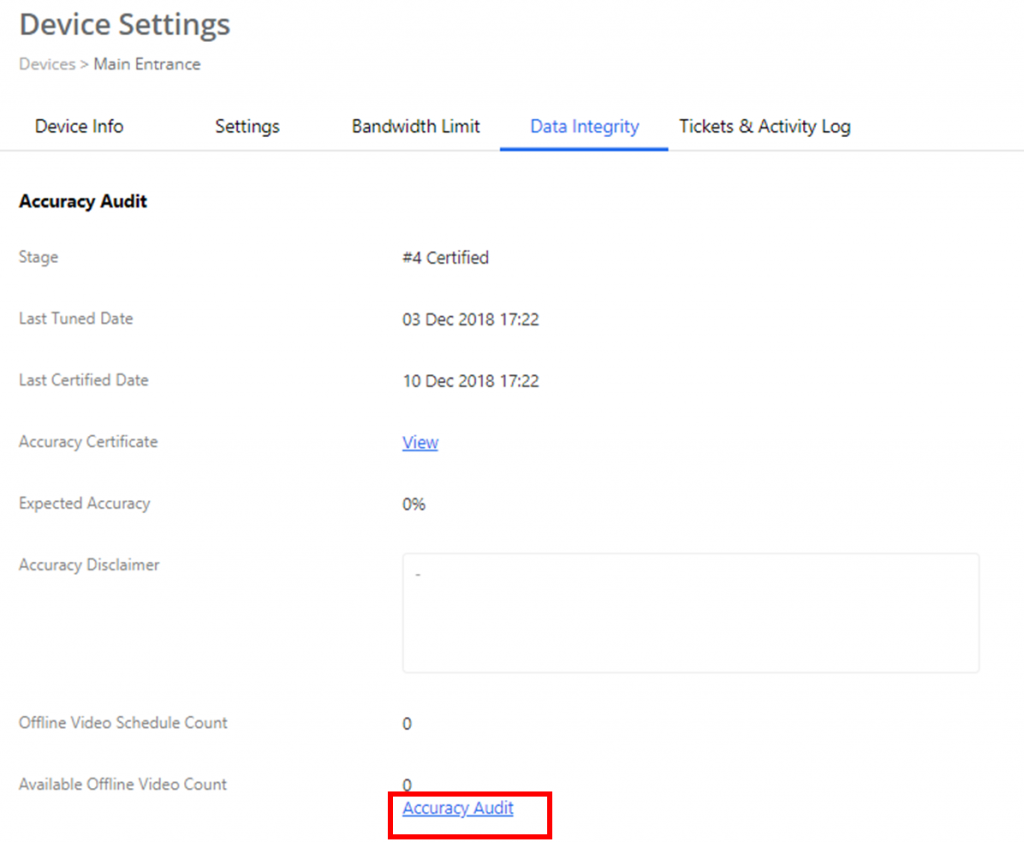
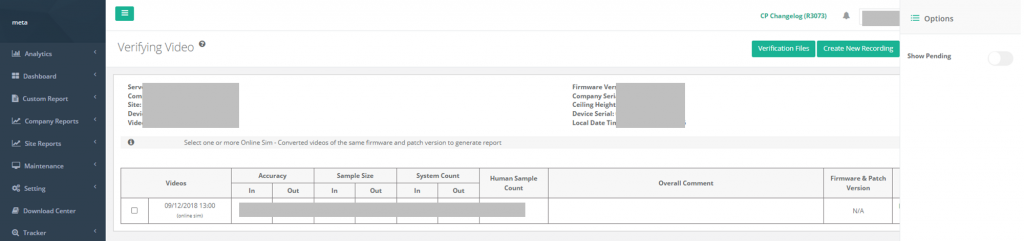
장치 할당 해제 및 재할당
사용자가 장치 삭제 권한을 갖고 있는 경우 다음 단계에 따라 장치 할당을 취소할 수 있습니다.
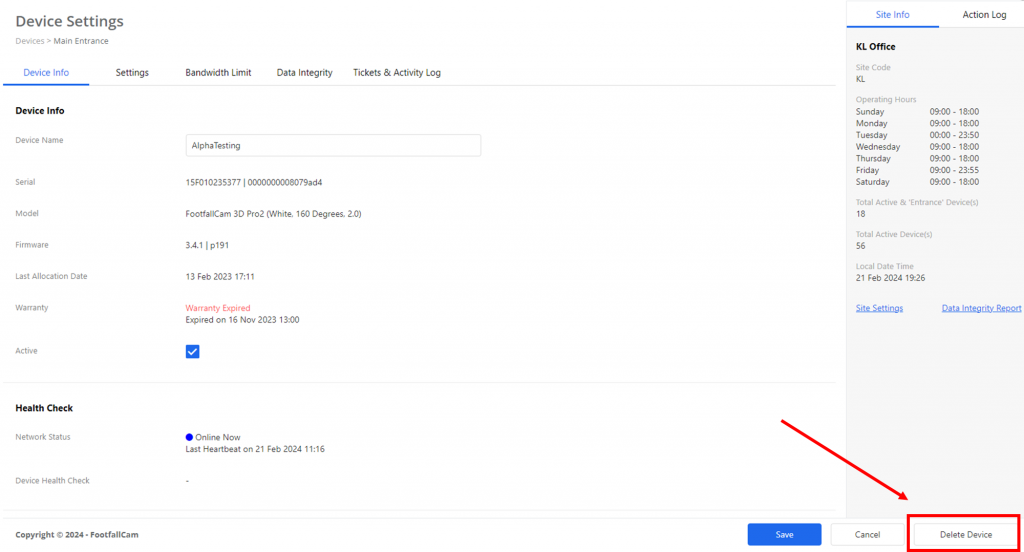
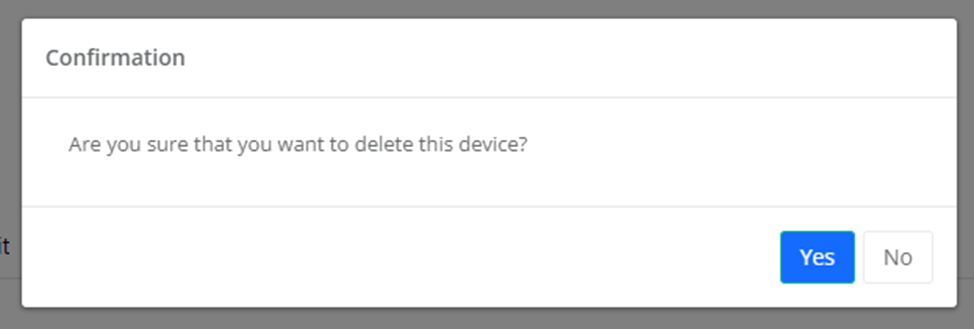
사용자가 장치 생성 권한을 갖고 있는 경우 다음 단계에 따라 장치를 (재)할당할 수 있습니다.